Portainer es una herramienta intuitiva para gestionar contenedores Docker, y en un NAS Asustor puedes instalarlo directamente desde el App Central sin complicaciones. A continuación te explico el proceso paso a paso.
1. Verificar compatibilidad del NAS Asustor
- Asegúrate de que tu NAS es compatible con Docker. En este caso estamos utilizando un AS5202T.
- Consulta la documentación de tu modelo en el sitio oficial de Asustor.
2. Instalar Portainer desde App Central
- Accede al sistema operativo del NAS (ADM):
- Abre un navegador e introduce la dirección IP de tu NAS para acceder a ADM (Asustor Data Manager).
- Abre el App Central:
- Ve al App Central desde el menú principal.
- Busca Portainer:
- En el campo de búsqueda, escribe «Portainer«.
- Selecciona la aplicación «Portainer CE» de los resultados.
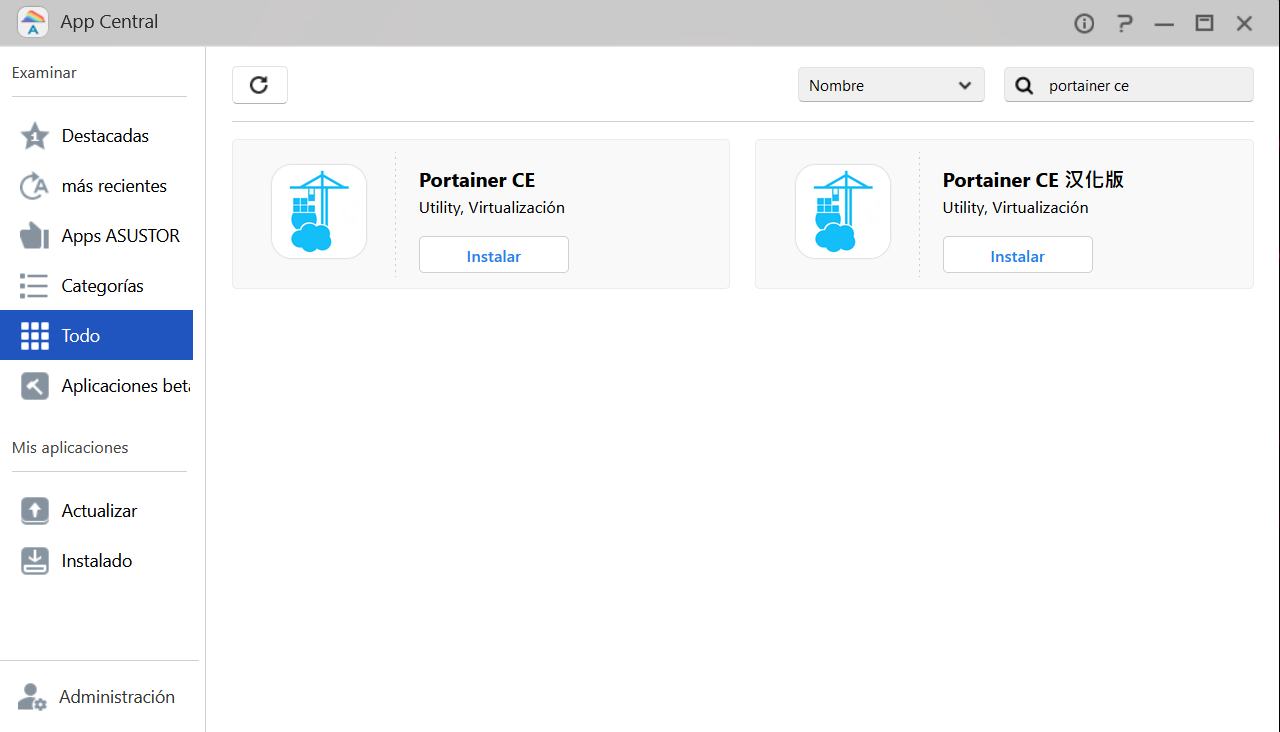
- Instala la aplicación:
- Haz clic en el botón Instalar y espera a que el proceso finalice.
- El proceso de instalación instalará automáticamente docker-ce que es indispensable para su correcto funcionamiento.

3. Configurar Portainer
- Abrir Portainer:
- Una vez instalado, busca Portainer en el menú de aplicaciones de ADM.
- Haz clic para abrirlo.
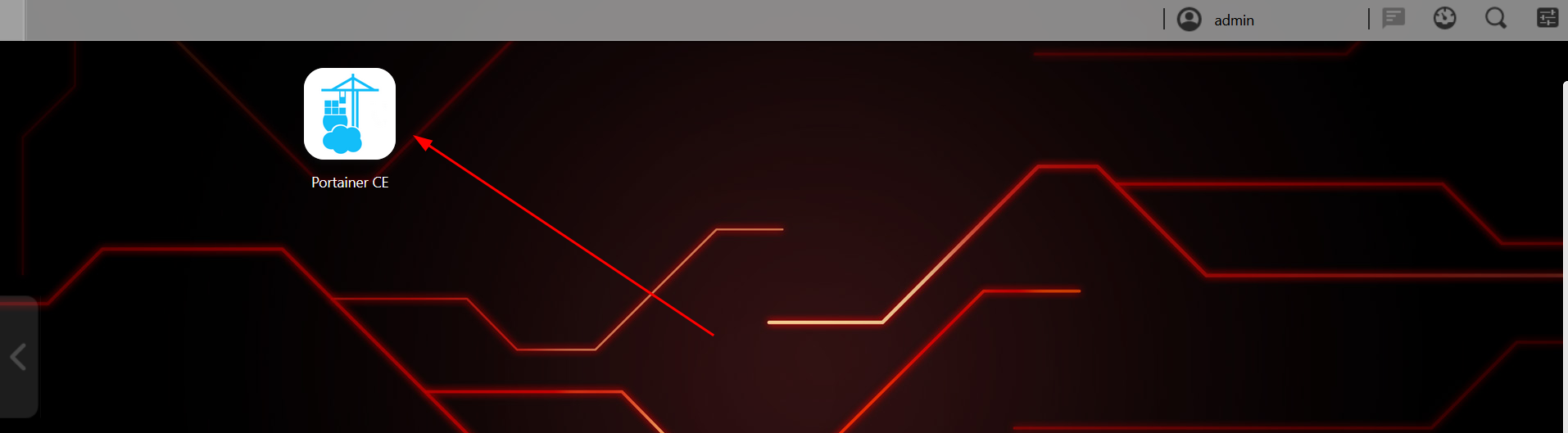
- Configurar la contraseña inicial:
- La primera vez que accedas, Portainer te solicitará que configures una contraseña para el usuario administrador.
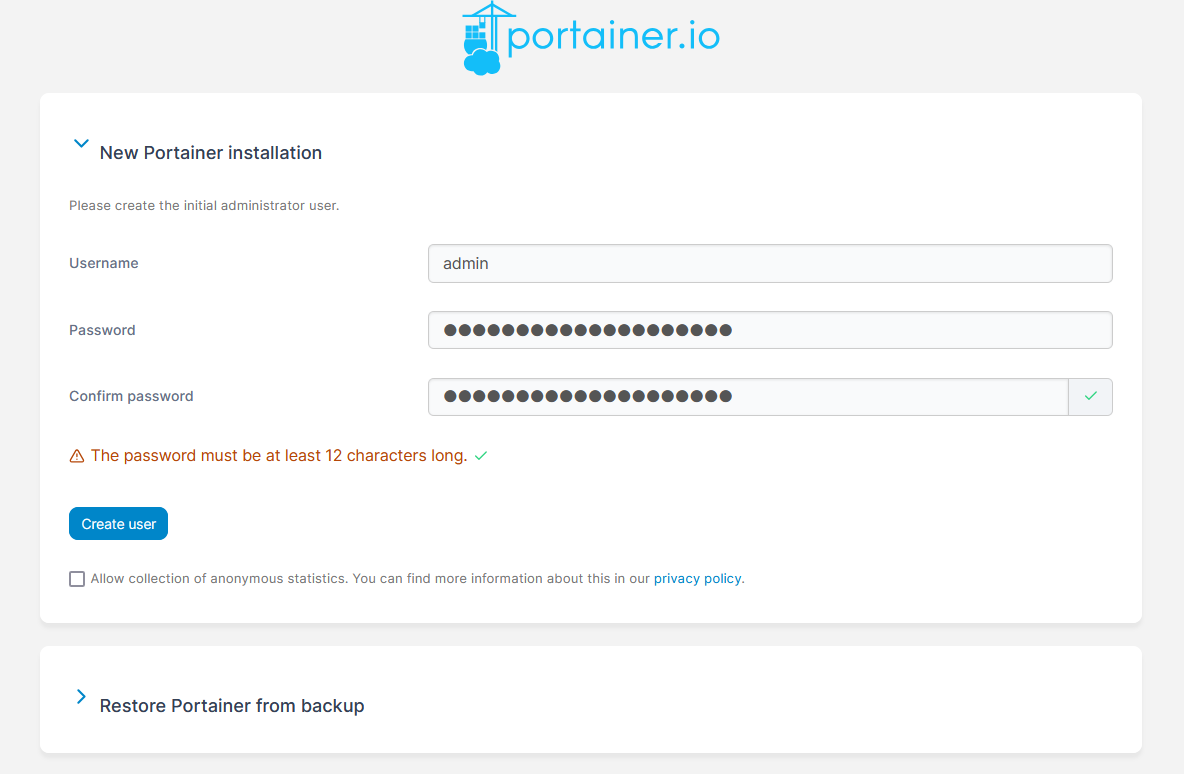
- Seleccionar el entorno Docker:
- Selecciona «Local» para gestionar los contenedores Docker directamente en tu NAS.
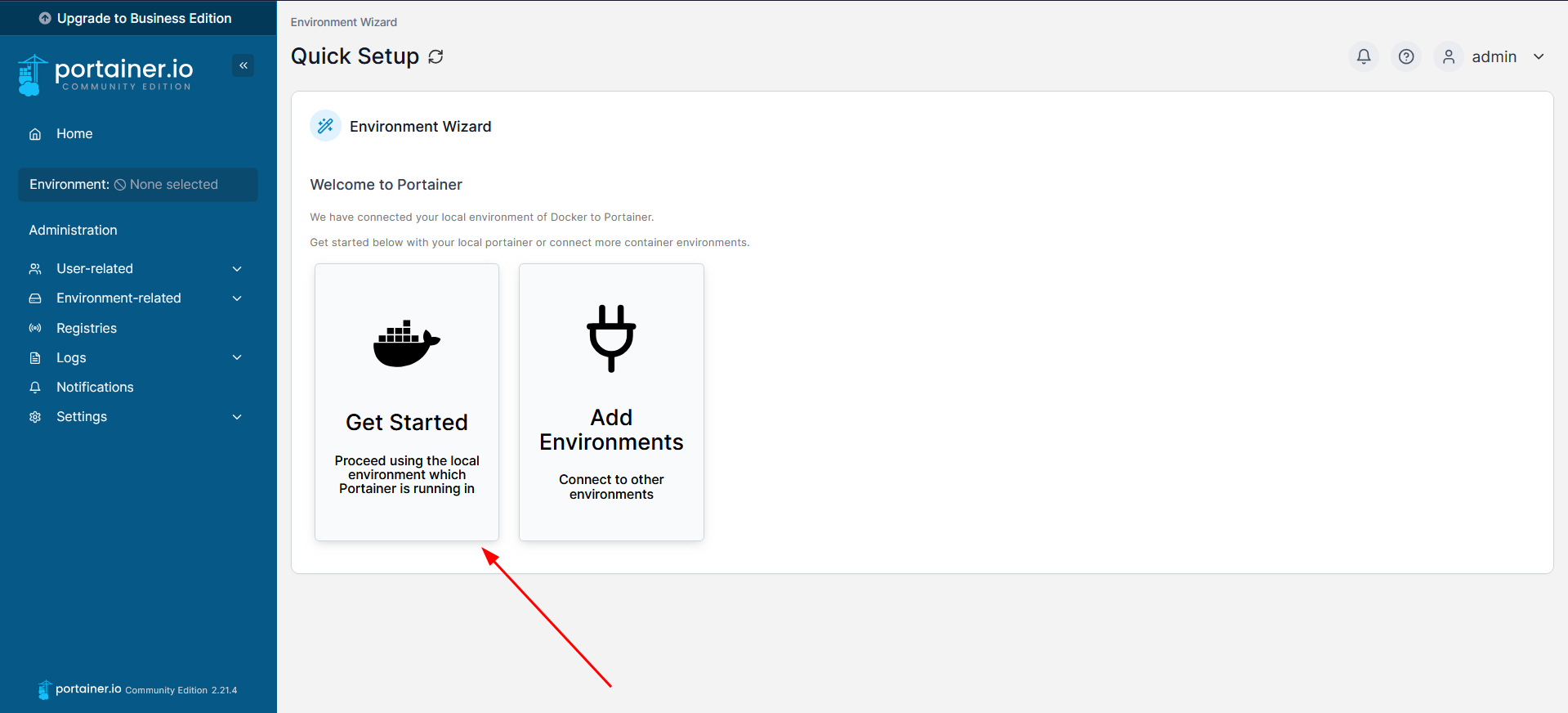
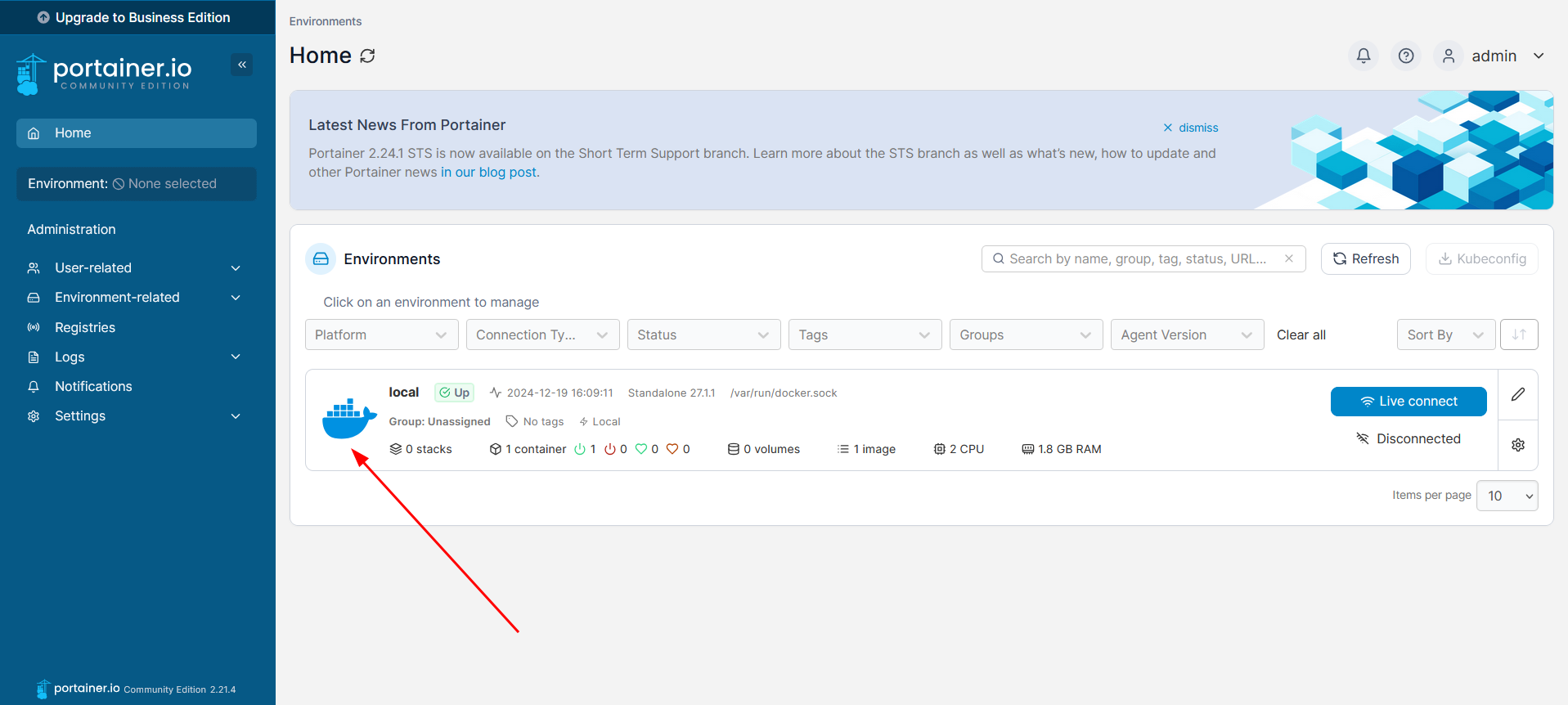
- Como Portainer no deja de ser un container más, podemos comprobar que está funcionando en la sección de «Containers«:

4. Usar Portainer para gestionar contenedores
Desde la interfaz de Portainer, puedes realizar las siguientes tareas:
- Crear y gestionar contenedores:
- Configurar nuevos contenedores Docker.
- Iniciar, detener o eliminar contenedores existentes.
- Gestionar redes y volúmenes:
- Configurar redes personalizadas o montar volúmenes persistentes.
- Administrar imágenes Docker:
- Descargar imágenes desde Docker Hub o repositorios privados.
5. Consejos de seguridad y mantenimiento
- Protege el acceso a Portainer:
- Usa una contraseña segura y considera habilitar acceso mediante HTTPS si planeas acceder desde fuera de tu red local.
- Mantén actualizado el sistema:
- Actualiza regularmente ADM, Docker y Portainer para garantizar el rendimiento y la seguridad.
- Respalda tus configuraciones:
- Realiza copias de seguridad periódicas de tus volúmenes y datos importantes.
Con estos pasos, podrás instalar y utilizar Portainer en tu NAS Asustor para gestionar contenedores Docker de manera eficiente. En próximas entradas, trataremos cómo crear y configurar contenedores para diferentes aplicaciones. ¡No te lo pierdas! 😉


